如何快速搭建 Node-RED 实时数据仪表盘:零基础入门指南 🚀
Node-RED Dashboard 是一款专为 Node-RED 设计的实时数据可视化工具,能够帮助用户快速创建直观的仪表盘界面。通过简单拖拽节点,即可将物联网设备数据、传感器读数或业务指标以图表、仪表等形式动态展示,无需复杂前端开发技能。
📋 准备工作:环境搭建必备条件
在开始使用 Node-RED Dashboard 前,请确保已安装 Node-RED 运行环境。该工具基于 Angular v1 开发,需 Node.js 12 或更高版本支持(最后支持 Node v8 的版本为 2.30.0)。
🔧 两种快速安装方式
方式一:通过 Node-RED 管理面板安装
- 打开 Node-RED 编辑器,点击右上角菜单 ≡ → 管理面板
- 在 安装 标签页搜索
node-red-dashboard - 点击 安装 并等待完成
方式二:命令行安装
在 Node-RED 用户目录(通常为 ~/.node-red)执行:
npm i node-red-dashboard
安装完成后重启 Node-RED,左侧节点面板将出现新的 ui_ 系列节点,右侧面板新增 仪表盘 选项卡。
🎯 基础配置与访问
默认访问地址
仪表盘默认路径为 Node-RED 根 URL 后添加 /ui,例如:
http://localhost:1880/ui
自定义路径设置
如需修改访问路径,编辑 Node-RED 配置文件 settings.js,添加:
ui: { path: "dashboard" }, // 自定义路径为 /dashboard
高级配置示例
可通过中间件实现请求日志、权限验证等功能:
ui: {
middleware: function (req, res, next) {
console.log('访问时间:', new Date().toISOString());
next(); // 必须调用 next() 继续请求处理
}
}
📊 核心功能与界面介绍
仪表盘编辑器界面
重启 Node-RED 后,右侧面板会出现 仪表盘 选项卡,包含三大核心配置区域:
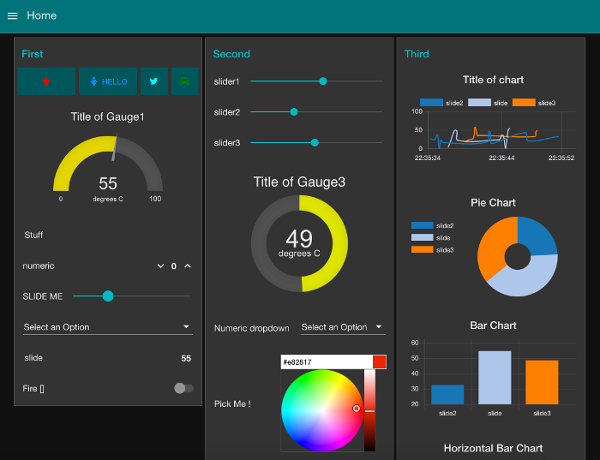
Node-RED Dashboard 编辑界面,可拖拽配置组件布局
1. 布局管理(Layout)
- 标签页(Tabs):可创建多个标签页分类展示不同数据
- 分组(Groups):每个标签页下可创建分组,支持响应式布局
- 组件(Widgets):拖拽节点到分组中,支持动态调整大小和位置
2. 站点设置(Site)
- 标题与外观:自定义页面标题、隐藏标题栏、启用触屏滑动切换
- 日期格式:设置图表时间轴格式(基于 moment.js)
- 网格尺寸:调整组件宽高单位(默认单位宽度 48px + 6px 间距)
3. 主题样式(Theme)
提供 浅色/深色/自定义 三种主题,支持字体自定义。通过 CSS 变量可深度定制样式,例如:
/* 在 ui_template 节点中添加自定义样式 */
.md-card {
background-color: var(--nr-dashboard-groupBackgroundColor);
border-color: var(--nr-dashboard-groupBorderColor);
}
🧩 常用组件与实战案例
核心组件类型
Node-RED Dashboard 提供 20+ 种预制组件,涵盖常用数据展示与交互需求:
| 组件类型 | 功能说明 | 典型应用场景 |
|---|---|---|
| ui_chart | 支持折线图/柱状图/饼图等 | 温度趋势、流量统计 |
| ui_gauge | 模拟仪表盘,支持四种显示模式 | 转速监控、电量指示 |
| ui_button | 触发型按钮,支持自定义图标和颜色 | 设备控制、场景切换 |
| ui_template | 自定义 HTML/JS 代码块 | 复杂布局、第三方库集成 |
图表组件使用示例
实时数据展示
只需向 ui_chart 节点发送包含数字的 msg.payload 即可:
{ "payload": 23.5 } // 单个数值
多系列折线图
通过 topic 区分不同数据系列:
{ "topic": "室内温度", "payload": 22.3 }
{ "topic": "室外温度", "payload": 18.7 }
历史数据批量展示
需按指定格式组织数据(参考 Charts.md):
{
"series": ["A相电流", "B相电流"],
"labels": ["00:00", "00:15", "00:30"],
"data": [[12.5, 13.2, 12.9], [14.1, 13.8, 14.3]]
}
经典应用场景
1. 智能家居控制面板
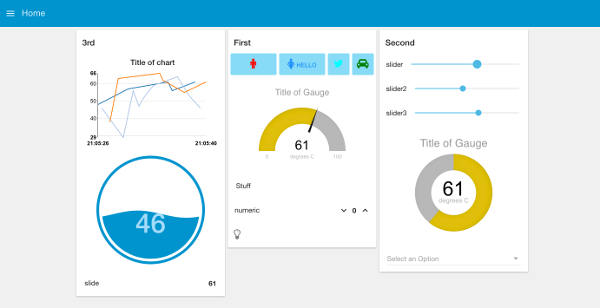
通过 ui_switch、ui_slider 等节点实现灯光、窗帘远程控制,ui_gauge 显示温湿度数据
2. 工业设备监控
使用 ui_chart 展示设备运行趋势,ui_toast 实现异常报警,核心配置路径:
- 图表配置:nodes/ui_chart.js
- 报警组件:nodes/ui_toast.js
💡 实用技巧与最佳实践
布局优化建议
- 分组策略:按功能模块拆分多个小组而非单个大组,提升移动端适配性
- 响应式设计:组件宽度使用相对单位(1-12),避免固定像素值
- 模板复用:通过 ui_template 节点创建自定义组件库
性能优化
- 减少高频更新组件数量(建议采样间隔 ≥ 1秒)
- 对历史数据图表启用自动清理:
removeOlder: 1, removeOlderUnit: "3600"(保留1小时数据)
主题定制
通过 CSS 变量自定义颜色方案(完整变量列表见 README.md):
:root {
--nr-dashboard-groupBackgroundColor: #f5f5f5;
--nr-dashboard-widgetColor: #2196f3;
}
🔗 生态扩展与资源
推荐配套节点
- node-red-contrib-chartjs:增强图表类型支持
- node-red-contrib-ui-svg:SVG 矢量图形动态绘制
- node-red-contrib-web-worldmap:地理位置数据可视化
学习资源
- 官方文档:Charts.md(图表数据格式详解)
- 示例流程:nodes/ui_chart.js(内置演示数据)
📝 注意事项
- 安全提示:生产环境建议通过
httpNodeAuth配置访问认证(详见 Node-RED 安全文档) - 多用户支持:仪表盘为单用户设计,所有客户端共享同一视图状态
- 版本说明:当前项目处于 "维护模式",不提供重大功能更新,建议关注替代方案如 Flowfuse Dashboard
通过 Node-RED Dashboard,即使是非专业开发者也能在几分钟内构建出专业级数据仪表盘。立即尝试将你的数据转化为直观的可视化界面吧! 📈
创作声明:本文部分内容由AI辅助生成(AIGC),仅供参考
 项目地址: https://gitcode.com/gh_mirrors/no/node-red-dashboard
项目地址: https://gitcode.com/gh_mirrors/no/node-red-dashboard 






